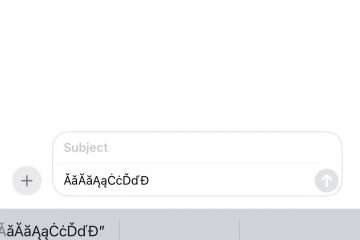এ প্রকাশের সাথে সাথে Chrome OS-এ গোপনীয়তা সূচকগুলি সক্ষম করবেন ফ্লেক্স, Google Chrome OS-এ নতুন বৈশিষ্ট্য নিয়ে আসছে৷ তারা শুধুমাত্র উৎপাদনশীলতা ব্যবহারকারীদের লক্ষ্য করে নয়, কিছু নতুন বৈশিষ্ট্য প্ল্যাটফর্মে গোপনীয়তা এবং নিরাপত্তা বাড়াতেও সাহায্য করে। সম্প্রতি, Google নিয়ে এসেছে আংশিক স্প্লিট, একটি Windows 11-স্টাইল স্ন্যাপ লেআউট বৈশিষ্ট্য, Chromebook এ ব্যবহার করা। এবং তারপরে, যাচাইকৃত অ্যাক্সেস API আছে যা নিরাপদে যাচাই করতে ব্যবহৃত হয় এবং এন্টারপ্রাইজ ব্যবহারকারীদের জন্য Chromebooks যাচাই করুন। এখন, Chrome OS-এ সর্বশেষ বৈশিষ্ট্য সংযোজন মাইক্রোফোন এবং ক্যামেরা ব্যবহারের জন্য Android এর গোপনীয়তা সূচক আকারে আসে। এই নির্দেশিকায়, আমরা আপনার জন্য Chromebook-এ গোপনীয়তা সূচকগুলি কীভাবে সক্ষম করতে হয় তার একটি টিউটোরিয়াল নিয়ে এসেছি৷ এই বৈশিষ্ট্যটি অ্যান্ড্রয়েড থেকে ক্রোম ওএসে ব্যাকপোর্ট করা হয়েছে, এবং এটি ব্যবহারকারীদের সতর্ক করে যদি কোনও অ্যাপ পটভূমিতে ক্যামেরা বা মাইক্রোফোন ব্যবহার করে। এটি একটি দুর্দান্ত গোপনীয়তা-ভিত্তিক বৈশিষ্ট্য এবং আপনার অবশ্যই এটি চালু করা উচিত। সেই নোটে, আসুন গাইডে ঝাঁপ দেওয়া যাক।
Chromebook (2022) এ ক্যামেরা এবং মাইক গোপনীয়তা সূচক সক্ষম করুন
বর্তমানে, গোপনীয়তা সূচকগুলি Chrome OS ডেভ চ্যানেলে (সংস্করণ 108.0.5323.0) লাইভ রয়েছে , এবং বৈশিষ্ট্যটি কাজ করার জন্য আপনাকে একটি Chrome পতাকা সক্ষম করতে হবে৷ আমি Chrome OS বিটা এবং স্থিতিশীল চ্যানেলে এটি পরীক্ষা করেছি, কিন্তু পতাকাটি উপস্থিত নেই। আমি অনুমান করি গোপনীয়তা সূচকগুলি স্থিতিশীল ব্যবহারকারীদের কাছে 2 থেকে 3 সপ্তাহের মধ্যে রোল আউট হবে, তাই বৈশিষ্ট্যটি সন্ধান করুন৷ যা বলা হয়েছে তার সাথে, আপনি কীভাবে আপনার Chromebook-এ গোপনীয়তা সূচকগুলি চালু করতে পারেন তা এখানে।
১. আপনার Chromebook-এ ক্যামেরা এবং মাইক্রোফোনের জন্য গোপনীয়তা সূচকগুলি সক্ষম করতে, আপনাকে প্রথমে একটি Chrome পতাকা চালু করতে হবে৷ এটি করতে, Chrome খুলুন এবং নীচে উল্লিখিত ঠিকানা পেস্ট করুন এবং এন্টার টিপুন।
chrome://flags#enable-privacy-indicators 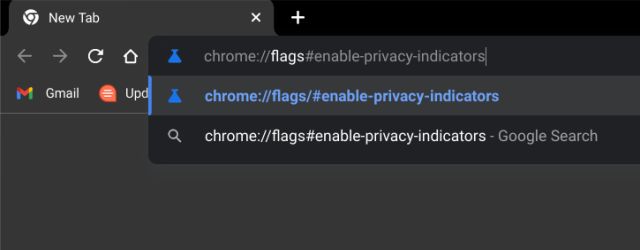
২. এটি সরাসরি গোপনীয়তা সূচক পতাকা খুলবে। এখানে, ড্রপ-ডাউন মেনু খুলুন এবং পতাকা সক্ষম করুন।
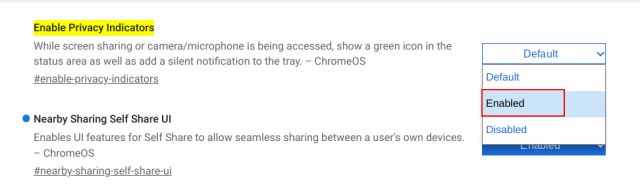
৩. এর পরে, আপনার Chromebook রিবুট করতে নীচে “পুনঃসূচনা করুন” এ ক্লিক করুন৷
দ্রষ্টব্য: পুনঃসূচনা করার পরেও, আমি আপনার বন্ধ করার পরামর্শ দেব Chromebook এবং এটি চালু করা। আমার পরীক্ষায়, গোপনীয়তা সূচকগুলি নরম রিবুট করার পরে উপস্থিত হয়নি। তাই পরিবর্তনগুলি সঠিকভাবে প্রয়োগ করতে একটি সম্পূর্ণ শাটডাউন সম্পাদন করুন।
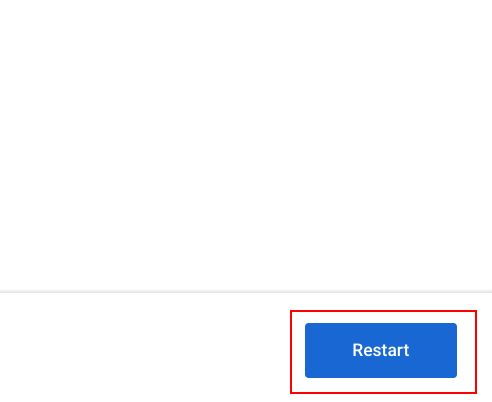
৪. রিবুট করার পরে, একটি অ্যাপ খুলুন, Google Meet বলুন, যা মাইক এবং ক্যামেরা উভয়ই ব্যবহার করে। এবং আপনি এখন নিচে-ডান কোণায় গোপনীয়তা সূচক দেখতে পাবেন যেখানে দ্রুত সেটিংস প্যানেল বসেছে৷ এবং এভাবেই আপনি আপনার Chromebook-এ গোপনীয়তা সূচক পেতে পারেন।
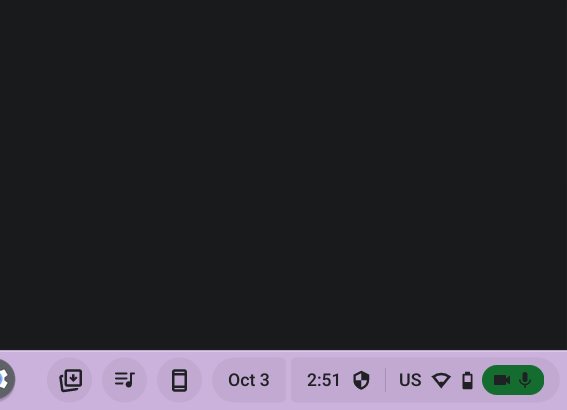
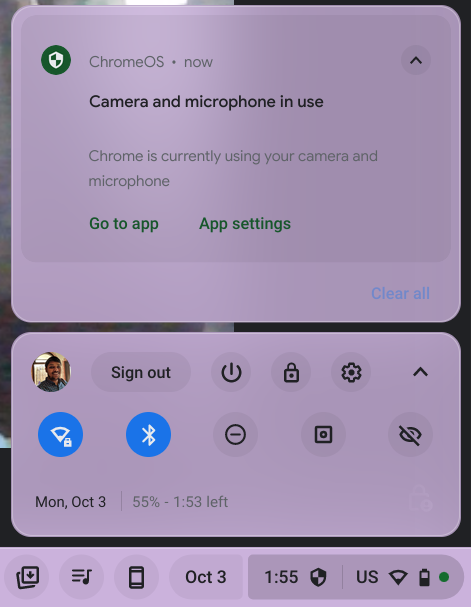
5. ভাল জিনিস হল যে গোপনীয়তা সূচকগুলি Linux অ্যাপগুলির জন্যও কাজ করে। আমি Audacity পরীক্ষা করেছি, সেরা রেকর্ডিং সফ্টওয়্যার এর মধ্যে একটি, এবং গোপনীয়তা নির্দেশক অবিলম্বে উপস্থিত হয়েছিল, আমাকে সতর্ক করে মাইকের ব্যবহার।
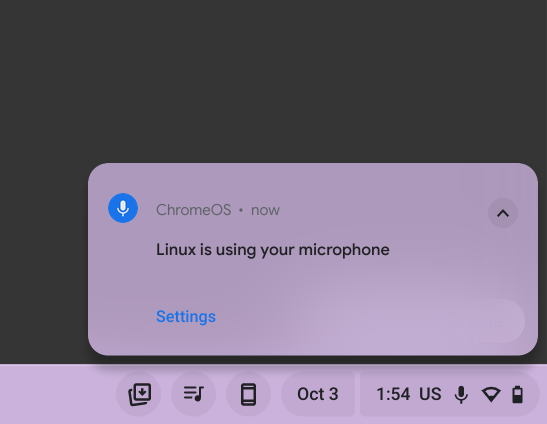
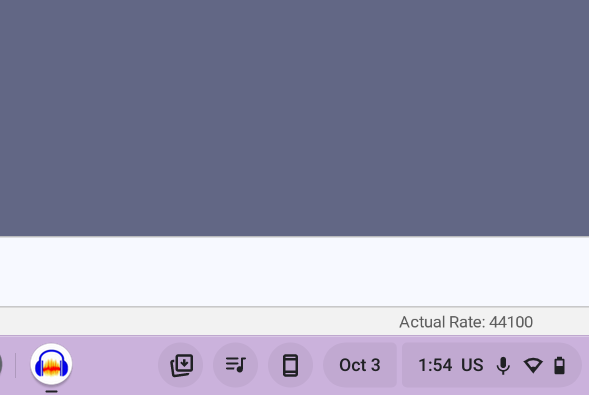
6. আপনি যদি আপনার Chromebook-এ গোপনীয়তা সূচকগুলি অক্ষম করতে চান, একই Chrome পতাকা খুলুন এবং ড্রপ-ডাউন মেনু থেকে এটি অক্ষম করুন৷ এর পরে, আপনার Chromebook পুনরায় চালু করুন।
chrome://flags#enable-privacy-indicators 
Chromebook-এ ক্যামেরা এবং মাইক্রোফোন ব্যবহার সম্পর্কে বিজ্ঞপ্তি পান
তাই এইভাবে আপনি আপনার গোপনীয়তা সূচকগুলি চালু করতে পারেন Chromebook যেহেতু ক্রোমবুকগুলি ধীরে ধীরে মূলধারার দিকে যাচ্ছে, তাই Google এর পক্ষ থেকে Chrome OS-এ অত্যন্ত প্রয়োজনীয় গোপনীয়তা এবং সুরক্ষা বৈশিষ্ট্যগুলি আনা ভাল৷ এটি গোপনীয়তা উত্সাহীদের জন্য সেরা নতুন বৈশিষ্ট্যগুলির মধ্যে একটি। আপনি যদি আরও Chrome OS টিপস এবং কৌশল জানতে চান, তাহলে আমাদের বিস্তারিত নিবন্ধে যান। এবং আপনার Chromebook-এ Linux অ্যাপের জন্য মাইক্রোফোন সক্ষম করতে, আমাদের এখানে একটি বিস্তারিত নির্দেশিকা লিঙ্ক করা আছে. অবশেষে, আপনার যদি কোন প্রশ্ন থাকে, নীচের মন্তব্য বিভাগে আমাদের জানান।
কোনও গেমার তাদের লবণের মূল্য জানেন যে একটি পরে বাজেটের নির্দিষ্ট থ্রেশহোল্ড, সেরা অভিজ্ঞতা পেতে একটি গেমিং পিসি তৈরি করা ভাল। কিন্তু আপনি যদি এমন কেউ হন যিনি ঘন ঘন ভ্রমণ করেন? অথবা সম্ভবত, আপনি এমন একজন হতে পারেন যিনি […]
পোর্টেবল কম্পিউটিং আর অযথা খরচ করে না, এটি মূলত একটি প্রয়োজনীয়তা এবং সতর্কতার সাথে বিবেচনার প্রয়োজন। কোম্পানী এবং ল্যাপটপ মডেলের ল্যাপটপ মার্কেট চক দিয়ে, গোলমালের মাধ্যমে ফিল্টার করা কঠিন। একটি ল্যাপটপ খুঁজে পাওয়া আরও কঠিন […] আমাদের সঙ্গীত এবং পরিবেষ্টিত শব্দ উপভোগ করার একটি উপায় প্রদান করুন। ঠিক এই অভিজ্ঞতার জন্য, […]